用Python实现一个打字速度测试工具来测试你的手速
一、程序解读
本次程序中,我们使用的python库完全是python的内置库,其中界面的制作是利用tkinter进行制作。核心程序可以分为三个部分,分别为:
- 文本显示
- 文本的输入检查
- 结果计算和显示
二、文本内容的显示
在程序初始运行阶段和点击“切换文本”按钮后,都需要在软件的界面中显示文本,其程序如下图所示。
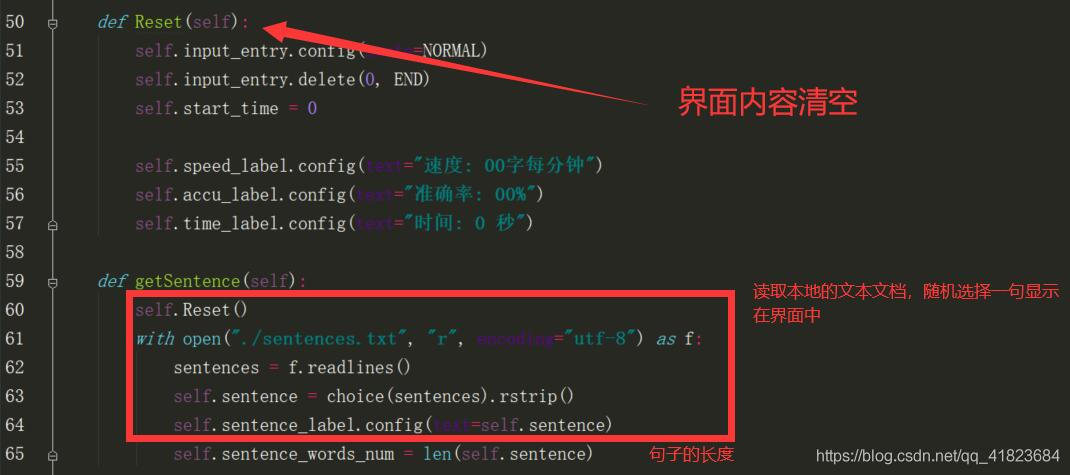
程序中self.Reset函数的作用是将界面中的内容全部重置,设置为初始值,当我们在界面中点击“重置”按钮或者是初次运行程序时都会调用self.Reset函数,其效果如下图所示。

而对比文本的显示,则是通过调用self.getSentence函数来实现,程序读取本地的sentences.txt文本后,读取所有的文本内容,其中每一行都是一个独立的句子。
通过random库中的choice函数来随机选择一个句子,并显示在界面当中,当我们点击“切换文本”按钮后,就可以实现在界面中更换文本,如下图所示:
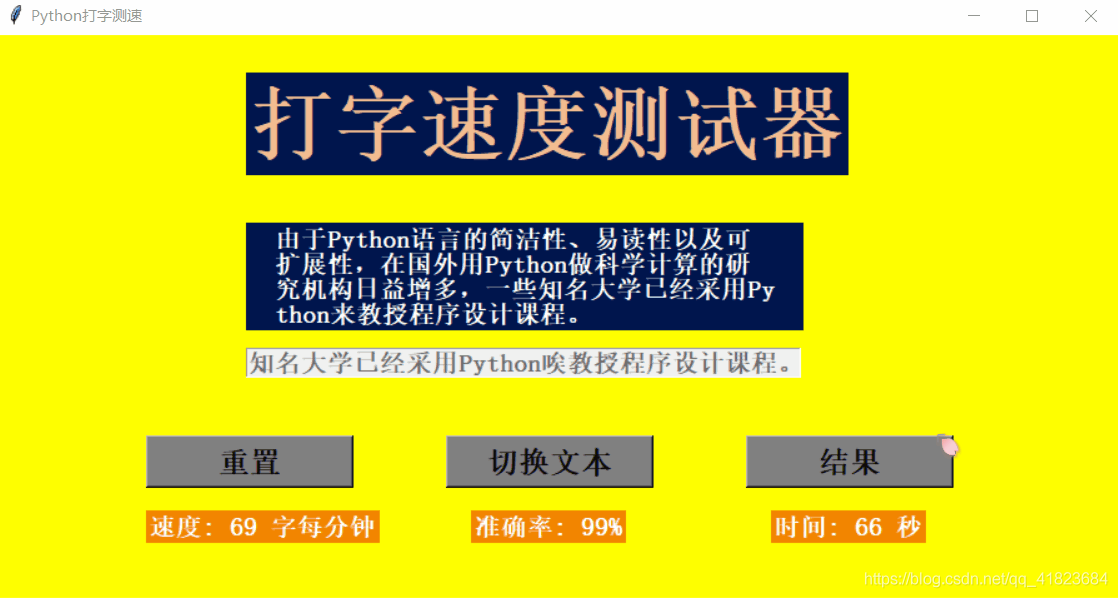
三、文本的输入检查
在界面中显示文本后,接下来就是在下方的输入框中,抄写上面的文本内容。这里的文本内容,我们是通过tkinter库中的StringVar对象来进行跟踪,程序如下图所示:


当我们输入文本时,通过StringVar对象的trace函数来实时跟踪文本,并执行self.check函数,self.check函数的作用是当开始输入文本时,设置self.start_time为文本输入的时间。
当我们输入文本的长度和展示的文本长度一致时,程序会自动调用self.result函数,来进行结果的计算和显示。其效果如下图所示。

四、结果计算和显示
对于打字速度的计算和显示,则是通过调用self.result函数来实现的,其程序如下图所示:

程序获取用户输入的文本内容,然后通过计算用户的输入文本和正确的文本之间的匹配程序来计算打字的准确率,通过计算用户打字的计算时间来计算用户的打字速度,并显示在界面中,效果如下图所示:
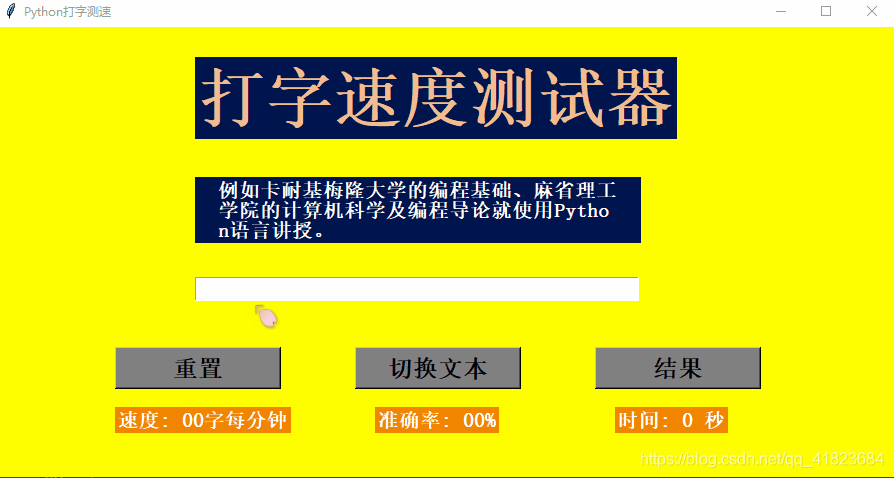
五、完整代码
话不多说,最后直接上硬货——源码:(注意:需要自己建立一个sentences.txt文件放入到同文件夹下)
import time
from random import choice
from tkinter import Tk, Label, CENTER, LEFT, StringVar, Entry,Button,DISABLED, END,NORMAL
class typeSpeed(object):
def __init__(self):
self.start_time = 0
self.sentence_words_num = 0
self.sentence = ""
self.root = Tk()
self.root.geometry("900x450+300+100")
self.root.title("Python打字测速")
self.root.config(bg="#FFFF00")
Label(self.root, text="打字速度测试器", anchor=CENTER, font=(
"times new roman", 50, "bold"), bg="#00154D", fg="#F2BC90").place(x=200, y=30)
self.sentence_label = Label(self.root, text="欢迎使用打字速度测试器",
wraplength=400, anchor=CENTER, font=("宋体", 15, "bold"), bg="#00154D", fg="#ffffff", width=40, justify=LEFT)
self.sentence_label.place(x=200, y=150)
self.text = StringVar()
self.text.trace("w", lambda name, index, mode, text=self.text: self.check(text))
self.input_entry = Entry(self.root, font=("宋体", 15, "bold"),
width=40, textvariable=self.text)
self.input_entry.place(x=200, y=250)
reset_button = Button(self.root, text="重置", font=(
"宋体", 18, "bold"), width=12, bg="#808080", command=self.Reset)
reset_button.place(x=120, y=320)
changetext_button = Button(self.root, text="切换文本", font=(
"宋体", 18, "bold"), width=12, bg="#808080", command=self.getSentence)
changetext_button.place(x=360, y=320)
result_button = Button(self.root, text="结果", font=(
"宋体", 18, "bold"), width=12, bg="#808080", command=self.result)
result_button.place(x=600, y=320)
self.speed_label = Label(self.root, text="速度: 00 字每分钟", font=(
"宋体", 15, "bold"), bg="#f28500", fg="#ffffff")
self.speed_label.place(x=120, y=380)
self.accu_label = Label(self.root, text="准确率: 00%", font=(
"宋体", 15, "bold"), bg="#f28500", fg="#ffffff")
self.accu_label.place(x=380, y=380)
self.time_label = Label(self.root, text="时间: 0 秒", font=(
"宋体", 15, "bold"), bg="#f28500", fg="#ffffff")
self.time_label.place(x=620, y=380)
self.getSentence()
self.root.mainloop()
def Reset(self):
self.input_entry.config(state=NORMAL)
self.input_entry.delete(0, END)
self.start_time = 0
self.speed_label.config(text="速度: 00字每分钟")
self.accu_label.config(text="准确率: 00%")
self.time_label.config(text="时间: 0 秒")
def getSentence(self):
self.Reset()
with open("./sentences.txt", "r", encoding="utf-8") as f:
sentences = f.readlines()
self.sentence = choice(sentences).rstrip()
self.sentence_label.config(text=self.sentence)
self.sentence_words_num = len(self.sentence)
def result(self):
duration = round(time.time() - self.start_time)
input_text = self.text.get()
wpm = round((len(input_text)/duration)*60)
count = 0
for index, char in enumerate(input_text):
if self.sentence[index] == char:
count += 1
accu = round((count/self.sentence_words_num)*100)
self.speed_label.config(text="速度: {} 字每分钟".format(wpm))
self.accu_label.config(text="准确率: {}%".format(accu))
self.time_label.config(text="时间: {} 秒".format(duration))
def check(self, text):
if self.start_time == 0 and len(text.get()) == 1:
self.start_time = time.time()
elif len(text.get()) == self.sentence_words_num:
self.input_entry.config(state=DISABLED)
self.result()
if __name__ == '__main__':
到此这篇关于用Python实现一个打字测试工具来测试你的打字速度的文章就介绍到这了,更多相关Python打字测试器内容请搜索我们以前的文章或继续浏览下面的相关文章希望大家以后多多支持我们!

